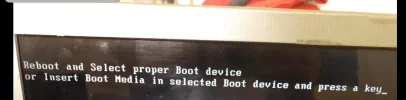غير متصل
من فضلك قم بتحديث الصفحة لمشاهدة المحتوى المخفي
السلام عليكم ياحبايب ومساكم الله بالخير
لو تكرمتم انا عندي الجهاز وندز 7 التيمات والكور حقهi3
واللابتوب اسوس
المشكلة عندي ظهرت من اسبوع تقريبا وهو اذا قمت بتشغيل الجهاز تظهر الشاشه السودا الموجودة بالمرفقات ، فصرت ادخل على البوت في البيوز واخترع فيه لحد مايشتغل ، فالمهم فيه واحد نصحني بان المشكلة عندي قد تكون من الهادرسك يحتاج صيانة او الوندز يحتاج تحديث وصيانة ، فشريت الفلاشة لكي احمل النسخه لكن مالقيت اي رابط فعال
الخلاصة ومالكم بالطويلة ياليت تفيدوني شنو المشكلة اللي عندي وشنو الحل ؟ مع العلم استخدامي للابتوب بسيط لهذا السبب لم اهتم باصدارات وندز الجديدة او بشرا لابتوب جديد
لو تكرمتم انا عندي الجهاز وندز 7 التيمات والكور حقهi3
واللابتوب اسوس
المشكلة عندي ظهرت من اسبوع تقريبا وهو اذا قمت بتشغيل الجهاز تظهر الشاشه السودا الموجودة بالمرفقات ، فصرت ادخل على البوت في البيوز واخترع فيه لحد مايشتغل ، فالمهم فيه واحد نصحني بان المشكلة عندي قد تكون من الهادرسك يحتاج صيانة او الوندز يحتاج تحديث وصيانة ، فشريت الفلاشة لكي احمل النسخه لكن مالقيت اي رابط فعال
الخلاصة ومالكم بالطويلة ياليت تفيدوني شنو المشكلة اللي عندي وشنو الحل ؟ مع العلم استخدامي للابتوب بسيط لهذا السبب لم اهتم باصدارات وندز الجديدة او بشرا لابتوب جديد